So synchronisieren Sie Outlook-Kalender – Leitfaden 2026
Inhaltsverzeichnis
Synchronisieren Sie Ihre Outlook-Kalender in 1 Minute!
Erstellen Sie ein OneCal-Konto, um mehrere Outlook- und Google-Kalender zu synchronisieren, Buchungslinks zu erstellen und vieles mehr.
Wenn Sie mehrere Outlook-Kalender verwenden und diese synchronisieren möchten, um die Verfügbarkeit zu optimieren und Verwirrung zwischen Teammitgliedern zu vermeiden, ist dieser Artikel genau das Richtige für Sie.
In diesem Artikel erklären wir die Probleme bei der Verwaltung mehrerer Outlook-Kalender, warum das Veröffentlichen und Importieren von Outlook-Kalendern sie letztendlich nicht synchronisiert, und die tatsächliche Lösung zum Synchronisieren von Outlook-Kalendern.
So synchronisieren Sie zwei Outlook-Kalender über die Kalenderfreigabe-Funktion
Outlook bietet eine Möglichkeit, einen Kalender zu veröffentlichen und in ein anderes Konto zu importieren. Das bedeutet nicht, dass die Kalender synchronisiert werden; das Veröffentlichen eines Kalenders und dessen Import in ein anderes Konto ist lediglich ein Mittel, um mehrere Outlook-Kalender unter einem Outlook-Konto anzuzeigen, aber letztendlich sind die Kalender getrennt.
Nehmen wir an, Sie haben zwei Outlook-Kalender, Kalender A und Kalender B. Um zwei Outlook-Kalender manuell zu synchronisieren, müssten Sie diese Schritte ausführen:
Melden Sie sich bei Outlook (Kalender A) an. Öffnen Sie die Microsoft Outlook-Seite und klicken Sie auf Anmelden, um auf die Outlook-Webanwendung zuzugreifen.
Wählen Sie das Symbol "Einstellungen" in der Kopfzeile: Das Einstellungssymbol befindet sich oben rechts in der Seitenkopfzeile. Stellen Sie sicher, dass Sie beim ersten Outlook-Kalender A angemeldet sind (gemäß unserem Beispiel).
Klicken Sie auf Kalender (neben dem Kalendersymbol), dann auf Freigegebene Kalender.
Wählen Sie den Kalender aus, den Sie freigeben möchten. Dies ist der erste Abschnitt der Registerkarte "Freigegebene Kalender", in dem Sie aufgefordert werden, den Kalender auszuwählen, den Sie freigeben möchten.
Suchen Sie den Abschnitt "Kalender veröffentlichen": Der Abschnitt "Kalender veröffentlichen" befindet sich am unteren Rand der Seite. In diesem Abschnitt finden Sie den Link zu dem Outlook-Kalender, den Sie mit dem anderen Outlook-Kalender synchronisieren möchten.
Klicken Sie auf Kalender, dann auf "Kann alle Details anzeigen". In diesem Schritt können Sie wählen, ob Sie alle Veranstaltungsdetails synchronisieren möchten oder nicht. Aus Sicherheitsgründen ist die Auswahl von "Kann sehen, wann ich beschäftigt bin" der empfohlene Weg.
Klicken Sie auf Veröffentlichen.
Kopieren Sie die generierte ICS-URL: Nach dem Klicken auf "Veröffentlichen" erzeugt Outlook eine ICS-URL, die wir kopieren müssen.
Öffnen Sie Outlook im Web und melden Sie sich bei Kalender B an. Nachdem Sie die geheime Adresse von Kalender A kopiert haben, ist es nun an der Zeit, erneut zu outlook.live.com zu gehen und sich bei Kalender B anzumelden.
Klicken Sie auf "Kalender hinzufügen". Die Schaltfläche "Kalender hinzufügen" befindet sich in der linken Seitenleiste der Seite, unterhalb des Kalenders.
Klicken Sie auf "Aus dem Web abonnieren". Der Menüpunkt "Aus dem Web abonnieren" befindet sich in der linken Seitenleiste der Seite. Damit können wir Kalender A in Kalender B importieren.
Fügen Sie die URL ein, die Sie aus Outlook Kalender A kopiert haben. Jetzt müssen wir die ICS-URL einfügen, die wir in Schritt 8 kopiert haben.
Klicken Sie auf die Schaltfläche "Importieren".
Nach Abschluss des Vorgangs können Sie Kalender A in Kalender B sehen. Der Haken dabei ist, dass nur Sie alle Kalender in einer Ansicht sehen; wenn Ihre Teammitglieder Zeit über Ihre Arbeitskalender buchen, können sie keine Ereignisse in importierten Outlook-Kalendern sehen.
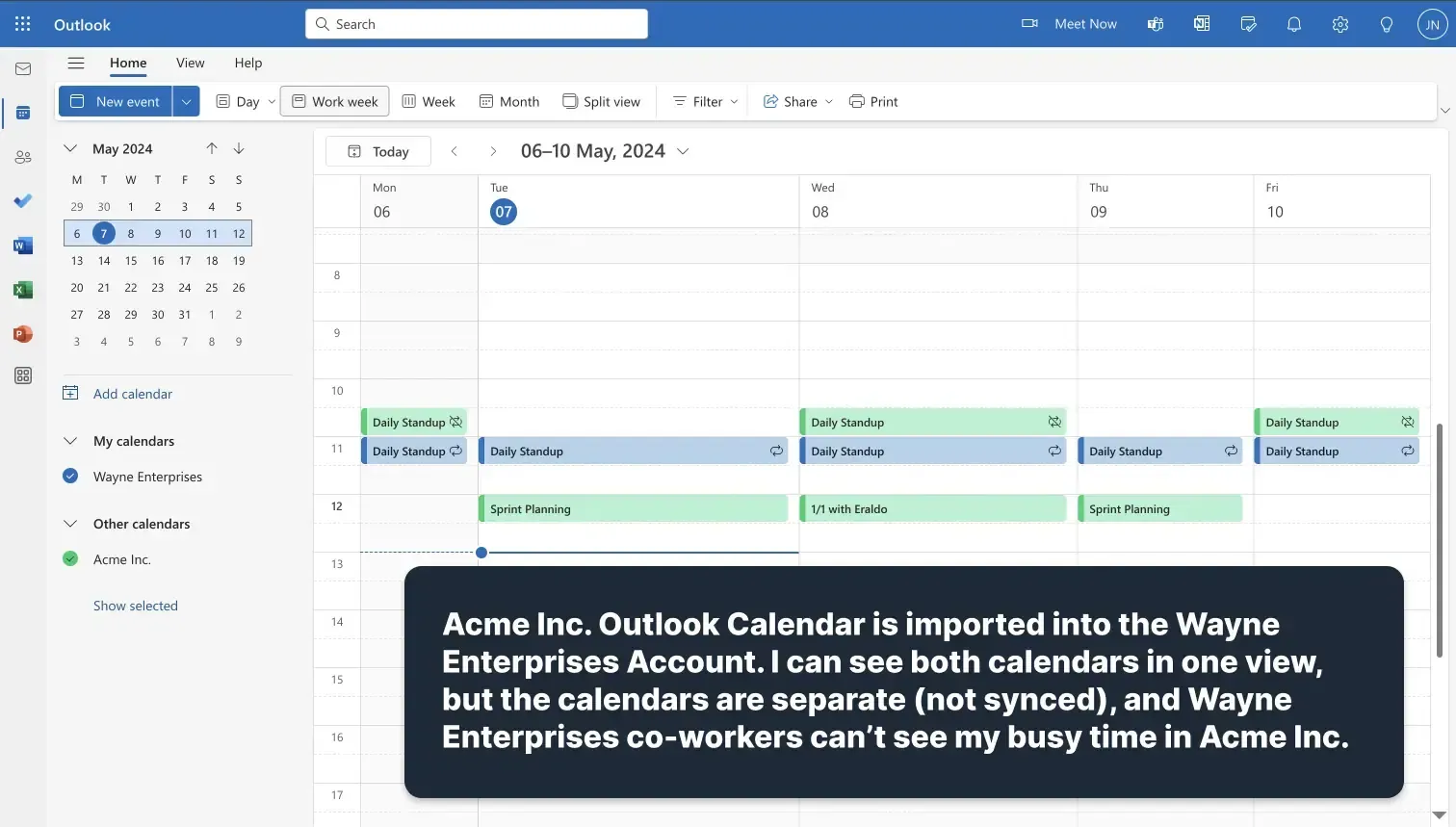
Vorteile des manuellen Synchronisierens von Outlook-Kalendern
Auch wenn die Freigabefunktion im Outlook-Kalender die Kalender nicht synchronisiert, hat sie einige Vorteile:
Sie können mehrere Kalender in einem Konto anzeigen: Wenn Sie mehrere Outlook-Kalender in separaten Konten verwalten, können Sie diese freigeben und in ein einziges Konto importieren, wodurch das Jonglieren zwischen Konten entfällt.
Nachteile des manuellen Synchronisierens von Outlook-Kalendern
Die Freigabe synchronisiert Outlook-Kalender nicht: Wie oben erwähnt, erleichtert die Freigabe nur das Anzeigen all Ihrer Kalender in einem Konto, aber letztendlich sind die Kalender weiterhin getrennt. Wenn Teammitglieder eine Zeit mit Ihnen in einem Kalender buchen, können sie nicht sehen, dass Sie in Ihren importierten/freigegebenen Kalendern beschäftigt sind.
Aktualisierungen können bis zu 24 Stunden dauern, um sich zu verbreiten: Es ist zu beachten, dass Aktualisierungen aus einem freigegebenen Kalender bis zu 24 Stunden dauern können, um sich zu verbreiten. Wenn beispielsweise jemand eine Besprechung in Acme Inc. bucht, die Sie in Ihr Wayne Enterprises-Konto importiert haben, kann es eine Weile dauern, bis diese Besprechung im importierten Acme Inc. im Wayne Enterprises-Konto angezeigt wird.
Begrenzte Freigabeoptionen: Beim Veröffentlichen eines Outlook-Kalenders können Sie entweder wählen, alle Veranstaltungsdetails anzuzeigen oder keine; es gibt kein Zwischending. Wenn Sie die Option wählen, alle Veranstaltungsdetails anzuzeigen, wird Ihr Kalender öffentlich, und jeder, der die URL hat, kann Ihre Ereignisse sehen.
Führt zu Doppelbuchungen: Alles, was die Kalenderfreigabe tut, ist, dass Sie den importierten Kalender in derselben Ansicht wie die anderen Kalender anzeigen können. Das bedeutet nicht, dass Kollegen, die Ihre Verfügbarkeit in Kalender A sehen, den Kalender B sehen können, den Sie in Kalender A importiert haben. Manuelles Synchronisieren ist nützlich, um mehrere Kalender in einer Ansicht zu sehen, berücksichtigt jedoch keine Doppelbuchungen.
Wie synchronisiert man Outlook-Kalender automatisch?
Um die Ereignisse zwischen zwei (oder mehr) Outlook-Kalendern wirklich zu synchronisieren, müssen Sie ein Kalender-Synchronisationstool wie OneCal verwenden.
OneCal synchronisiert mehrere Outlook-Kalender in Echtzeit, sodass Ihre Outlook-Kalender die Verfügbarkeit widerspiegeln und Doppelbuchungen vermieden werden.
Mit OneCal können Sie:
Zwei-Wege-Synchronisation mehrerer Outlook-Kalender
Anpassen der Einstellungen für das Klonen von Ereignissen und Anpassen Ihrer Datenschutzeinstellungen
Synchronisieren Sie so viele Kalender, wie Sie möchten
Um zwei (oder mehr) Outlook-Kalender in Echtzeit automatisch zu synchronisieren, befolgen Sie diese Schritte:
Melden Sie sich für OneCal (kostenlos) an
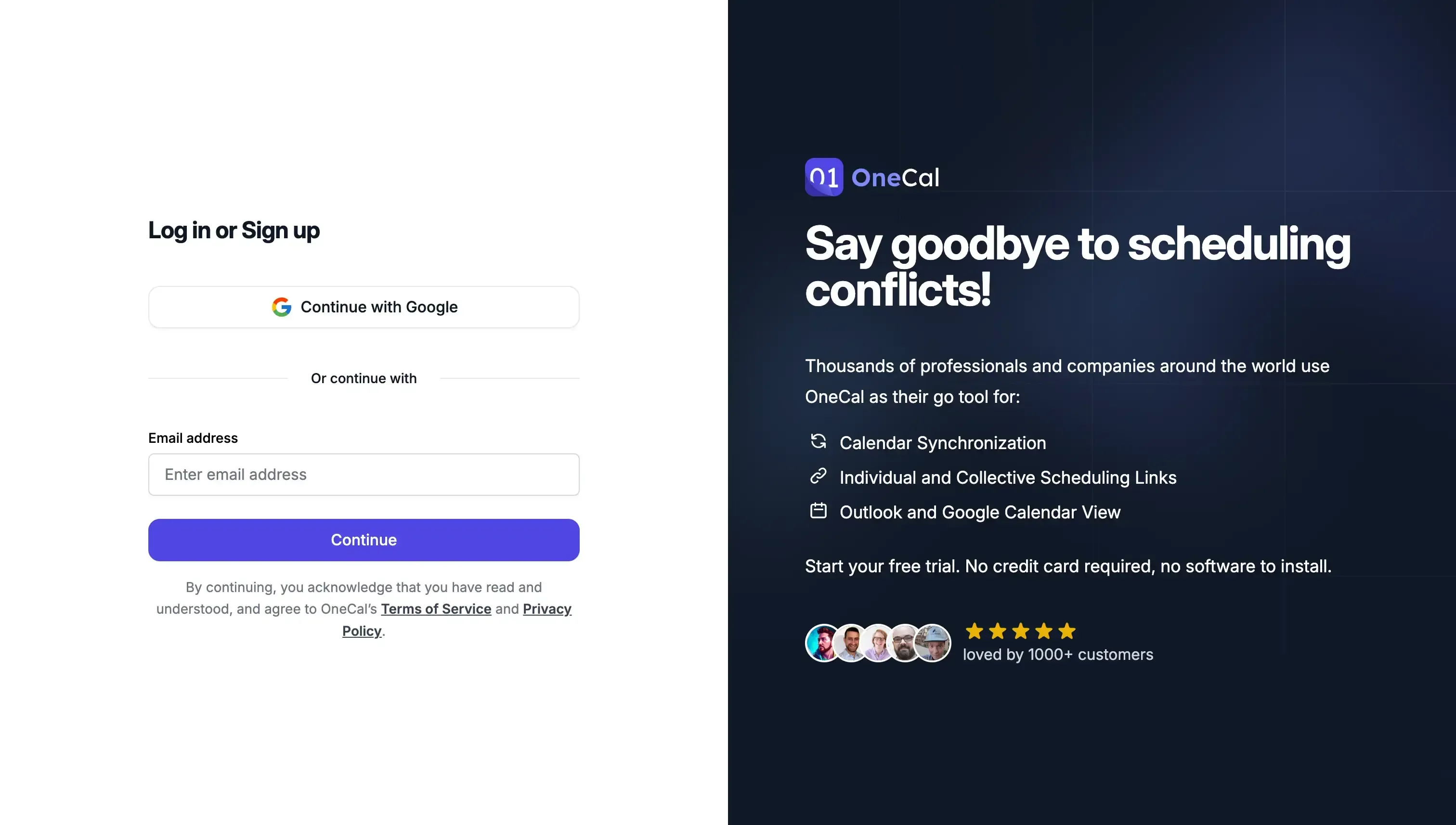 Sie können ein kostenloses OneCal-Konto erstellen, ohne dass eine Kreditkarte erforderlich ist. Sie können Ihr Konto jederzeit löschen, es gibt keine versteckten Bedingungen.
Sie können ein kostenloses OneCal-Konto erstellen, ohne dass eine Kreditkarte erforderlich ist. Sie können Ihr Konto jederzeit löschen, es gibt keine versteckten Bedingungen.Verbinden Sie Ihre Outlook-Kalender
 OneCal ermöglicht es Ihnen, so viele Outlook-Kalender wie gewünscht zu verbinden. Wir verwenden offizielle Outlook-APIs, um eine Verbindung zu Ihren Kalendern herzustellen, und speichern niemals Ereignisdetails. Sie können den Zugriff auf OneCal jederzeit widerrufen.Nachdem Sie Ihr Outlook-Konto autorisiert haben, können Sie wählen, welche Kalender dieses Kontos Sie verbinden möchten:
OneCal ermöglicht es Ihnen, so viele Outlook-Kalender wie gewünscht zu verbinden. Wir verwenden offizielle Outlook-APIs, um eine Verbindung zu Ihren Kalendern herzustellen, und speichern niemals Ereignisdetails. Sie können den Zugriff auf OneCal jederzeit widerrufen.Nachdem Sie Ihr Outlook-Konto autorisiert haben, können Sie wählen, welche Kalender dieses Kontos Sie verbinden möchten: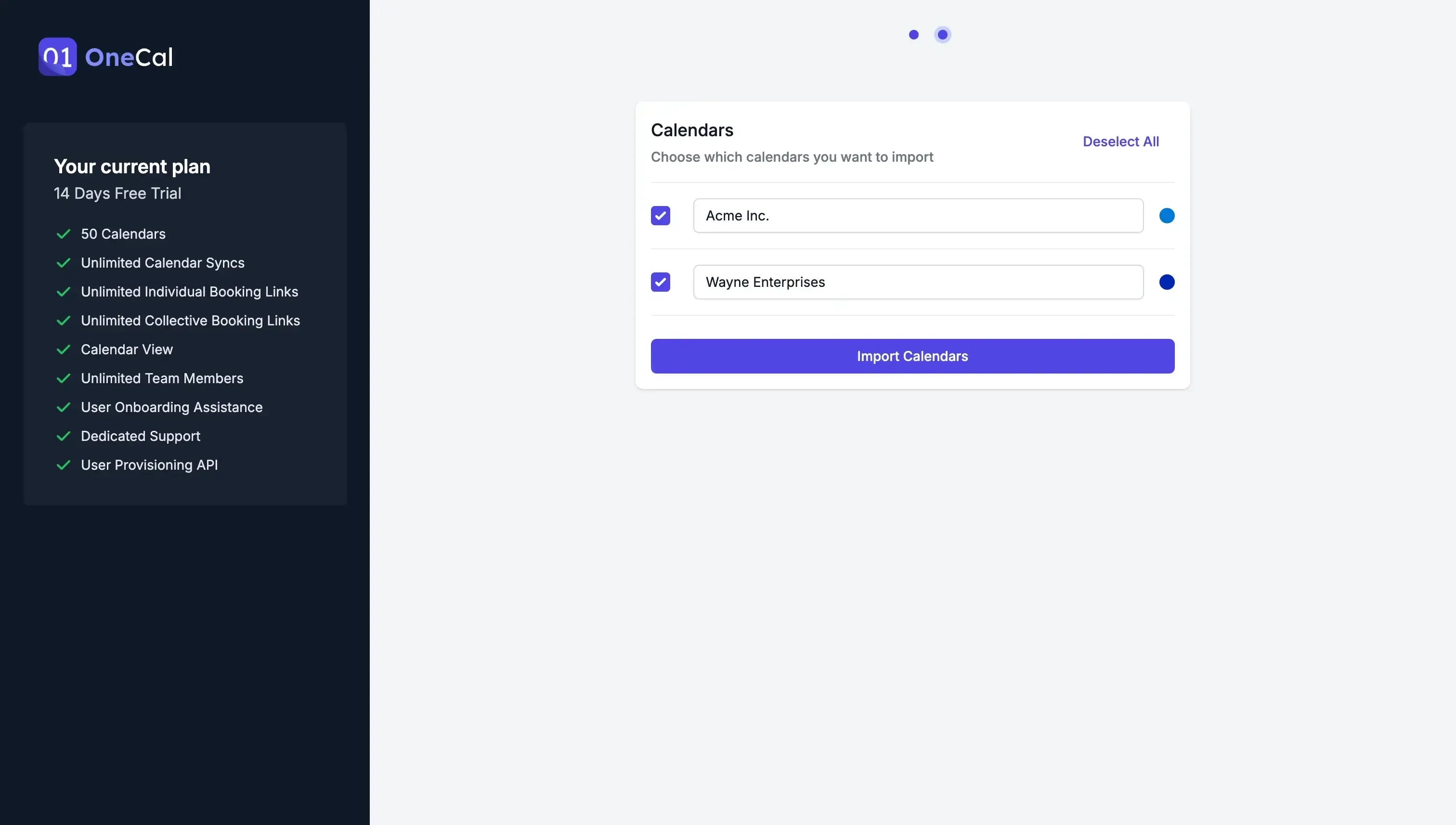
Klicken Sie auf 'Neue Synchronisation starten'
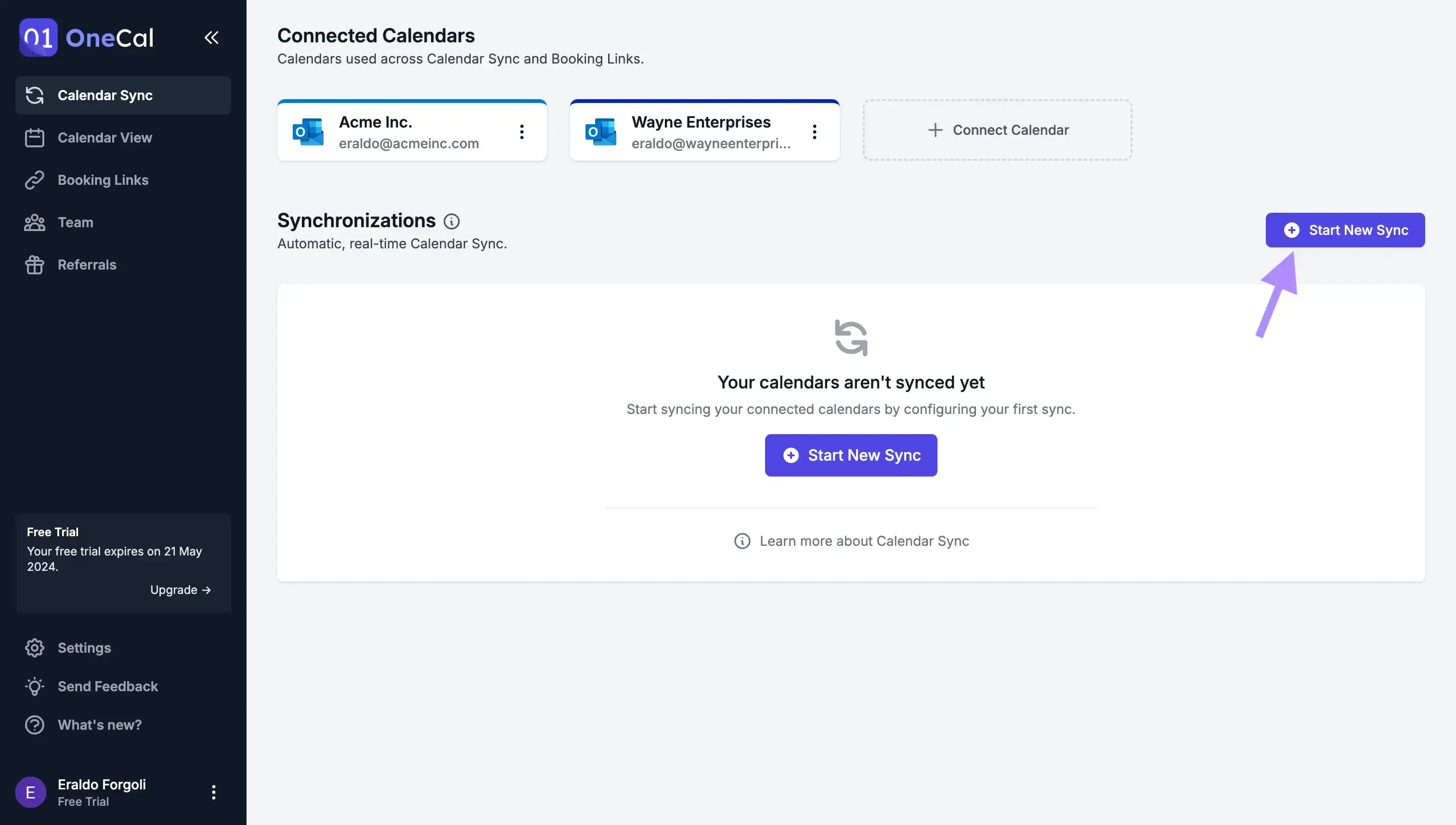 Nachdem Sie Ihre Kalender verbunden haben, werden Sie zur Kalender-Synchronisationsfunktion weitergeleitet. Sie können auf die Schaltfläche 'Neue Synchronisation starten' klicken, um eine Kalendersynchronisation zwischen Ihren Kalendern zu initiieren.
Nachdem Sie Ihre Kalender verbunden haben, werden Sie zur Kalender-Synchronisationsfunktion weitergeleitet. Sie können auf die Schaltfläche 'Neue Synchronisation starten' klicken, um eine Kalendersynchronisation zwischen Ihren Kalendern zu initiieren.Benennen Sie die Synchronisation und wählen Sie die Synchronisationsrichtung
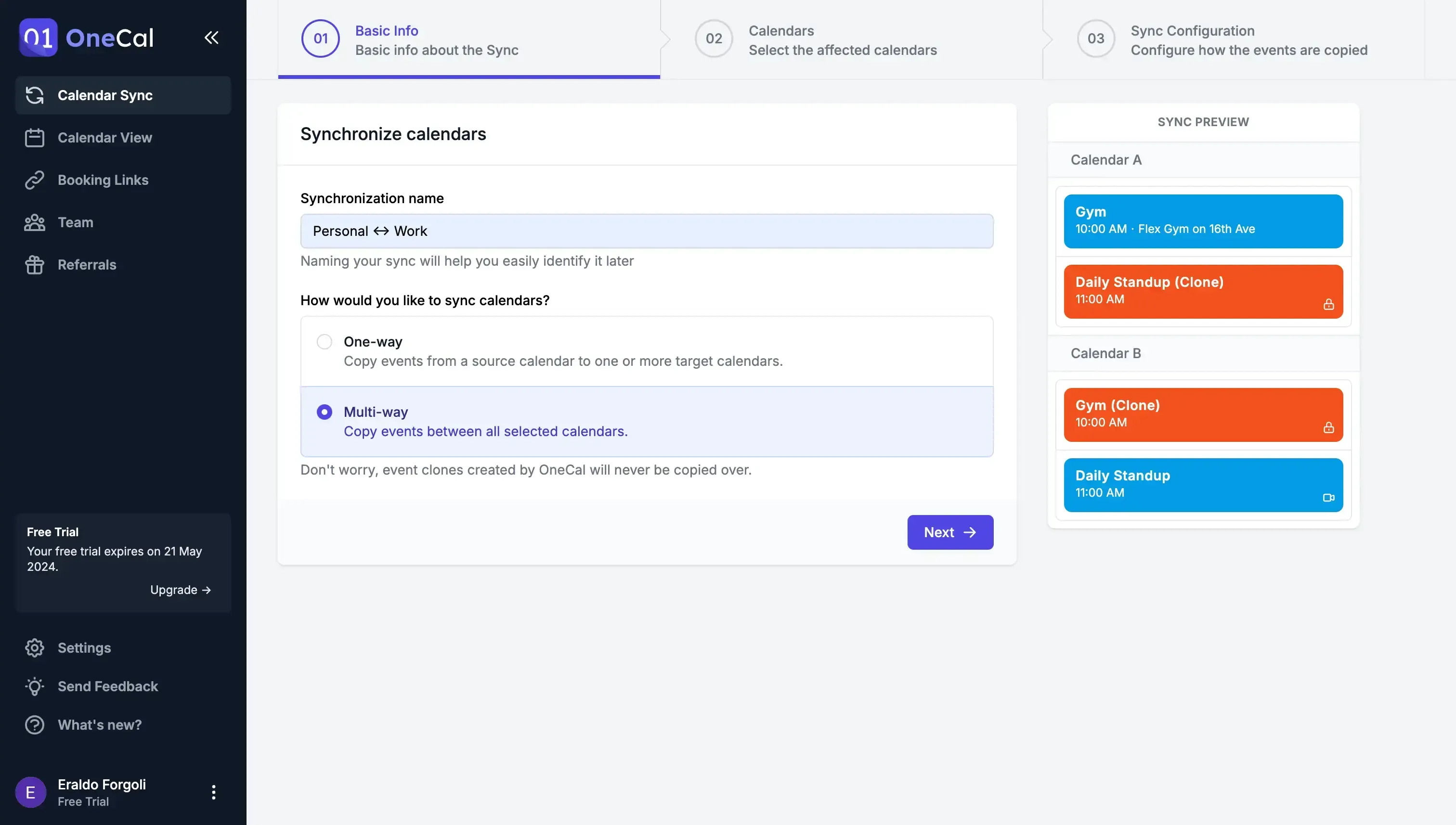 OneCal bietet Einweg- und Mehrweg-Synchronisationen.Einweg-Synchronisationen ermöglichen es Ihnen, Ereignisse von einem Kalender zu einem oder mehreren Kalendern zu klonen. Dies ist nützlich, wenn Sie Ihren persönlichen Kalender mit Ihrem Arbeitskalender synchronisieren möchten, indem Sie nur persönliche Ereignisse an Ihren Arbeitskalender senden und nicht umgekehrt.Mehrweg-Synchronisationen halten mehrere Kalender in Echtzeit synchron. Wenn Sie beispielsweise zwei Outlook-Kalender haben, können Sie die Mehrweg-Synchronisation auswählen, und OneCal hält beide Kalender synchron. Sobald ein Ereignis in einem der Outlook-Kalender erstellt oder aktualisiert wird, synchronisiert OneCal es mit dem anderen Kalender.Für die Zwecke dieses Artikels synchronisieren wir zwei Outlook-Kalender und möchten sie synchron halten, daher wählen wir die 'Mehrweg'-Synchronisation.
OneCal bietet Einweg- und Mehrweg-Synchronisationen.Einweg-Synchronisationen ermöglichen es Ihnen, Ereignisse von einem Kalender zu einem oder mehreren Kalendern zu klonen. Dies ist nützlich, wenn Sie Ihren persönlichen Kalender mit Ihrem Arbeitskalender synchronisieren möchten, indem Sie nur persönliche Ereignisse an Ihren Arbeitskalender senden und nicht umgekehrt.Mehrweg-Synchronisationen halten mehrere Kalender in Echtzeit synchron. Wenn Sie beispielsweise zwei Outlook-Kalender haben, können Sie die Mehrweg-Synchronisation auswählen, und OneCal hält beide Kalender synchron. Sobald ein Ereignis in einem der Outlook-Kalender erstellt oder aktualisiert wird, synchronisiert OneCal es mit dem anderen Kalender.Für die Zwecke dieses Artikels synchronisieren wir zwei Outlook-Kalender und möchten sie synchron halten, daher wählen wir die 'Mehrweg'-Synchronisation.Wählen Sie, welche Outlook-Kalender synchronisiert werden sollen
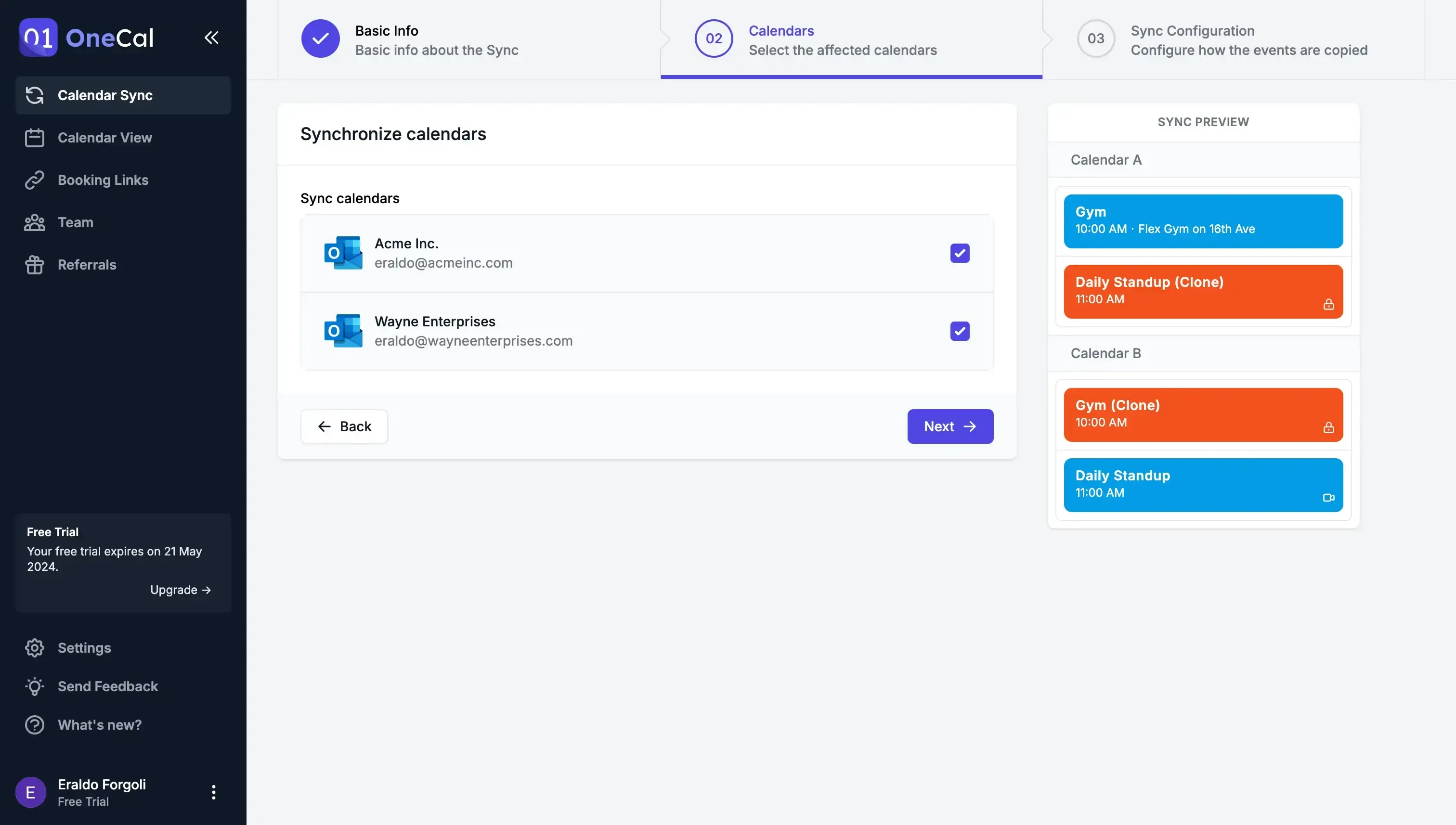 OneCal ermöglicht es Ihnen, mehrere Kalender gleichzeitig zu synchronisieren, ohne dass Sie mehrere Konfigurationen erstellen müssen. Um zwei Outlook-Kalender zu synchronisieren, wählen wir die beiden Outlook-Kalender aus, die wir mit OneCal verbunden haben, und klicken auf 'Weiter'.
OneCal ermöglicht es Ihnen, mehrere Kalender gleichzeitig zu synchronisieren, ohne dass Sie mehrere Konfigurationen erstellen müssen. Um zwei Outlook-Kalender zu synchronisieren, wählen wir die beiden Outlook-Kalender aus, die wir mit OneCal verbunden haben, und klicken auf 'Weiter'.Wählen Sie, welche Ereigniseigenschaften synchronisiert werden sollen
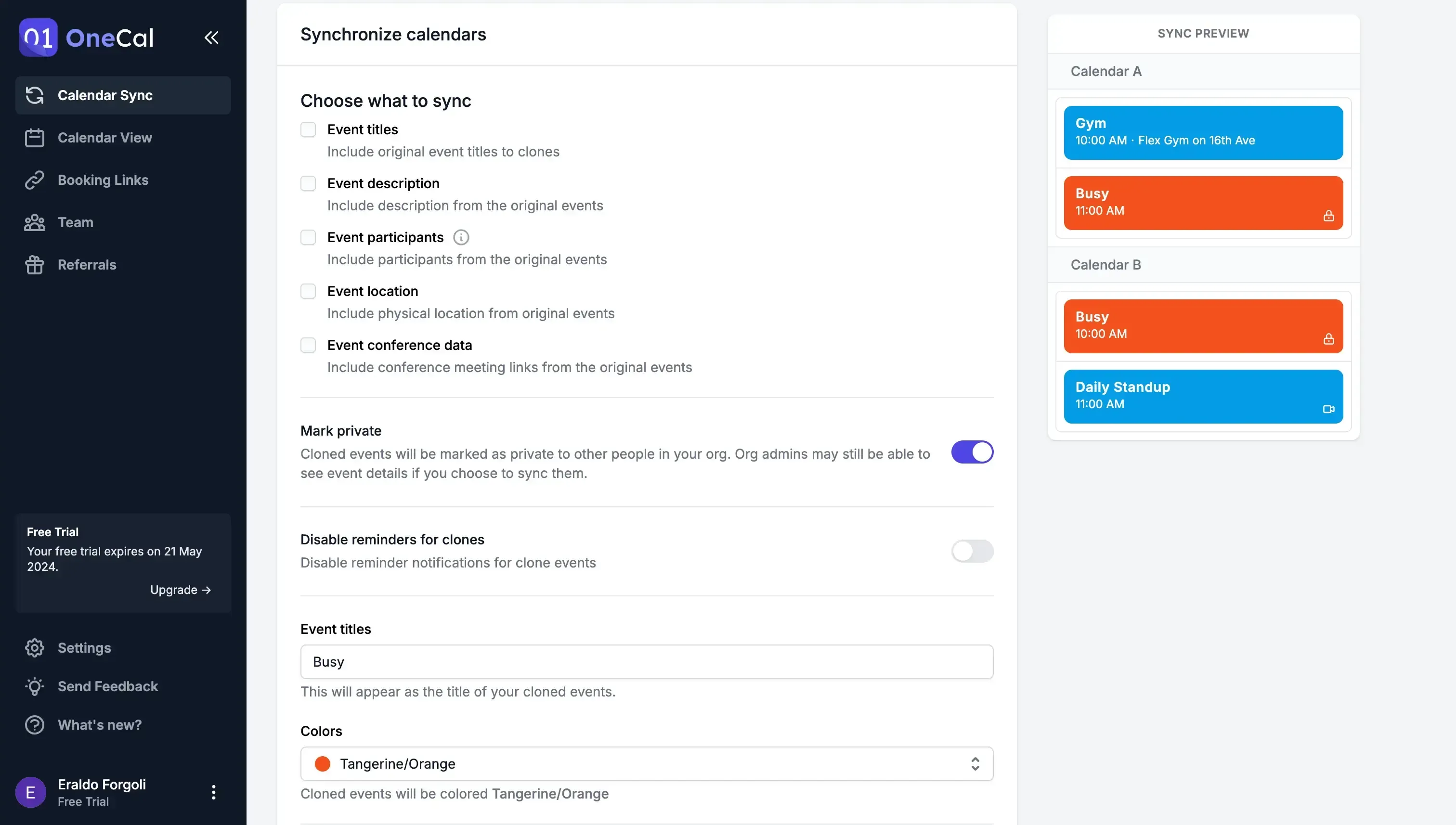 Das leistungsstärkste OneCal-Feature ist die Flexibilität, die es bei der Kalendersynchronisation bietet. Sie können alle Ereignisdetails oder keine davon synchronisieren oder die Eigenschaften individuell auswählen.Wenn Sie vollständige Privatsphäre wünschen, können Sie einen benutzerdefinierten Titel für geklonte Ereignisse hinzufügen (z. B. 'Beschäftigt'), sodass Sie die Zeit in all Ihren Kalendern blockieren, ohne andere Details preiszugeben.
Das leistungsstärkste OneCal-Feature ist die Flexibilität, die es bei der Kalendersynchronisation bietet. Sie können alle Ereignisdetails oder keine davon synchronisieren oder die Eigenschaften individuell auswählen.Wenn Sie vollständige Privatsphäre wünschen, können Sie einen benutzerdefinierten Titel für geklonte Ereignisse hinzufügen (z. B. 'Beschäftigt'), sodass Sie die Zeit in all Ihren Kalendern blockieren, ohne andere Details preiszugeben.
Ihre Outlook-Kalender sind synchronisiert 🥳
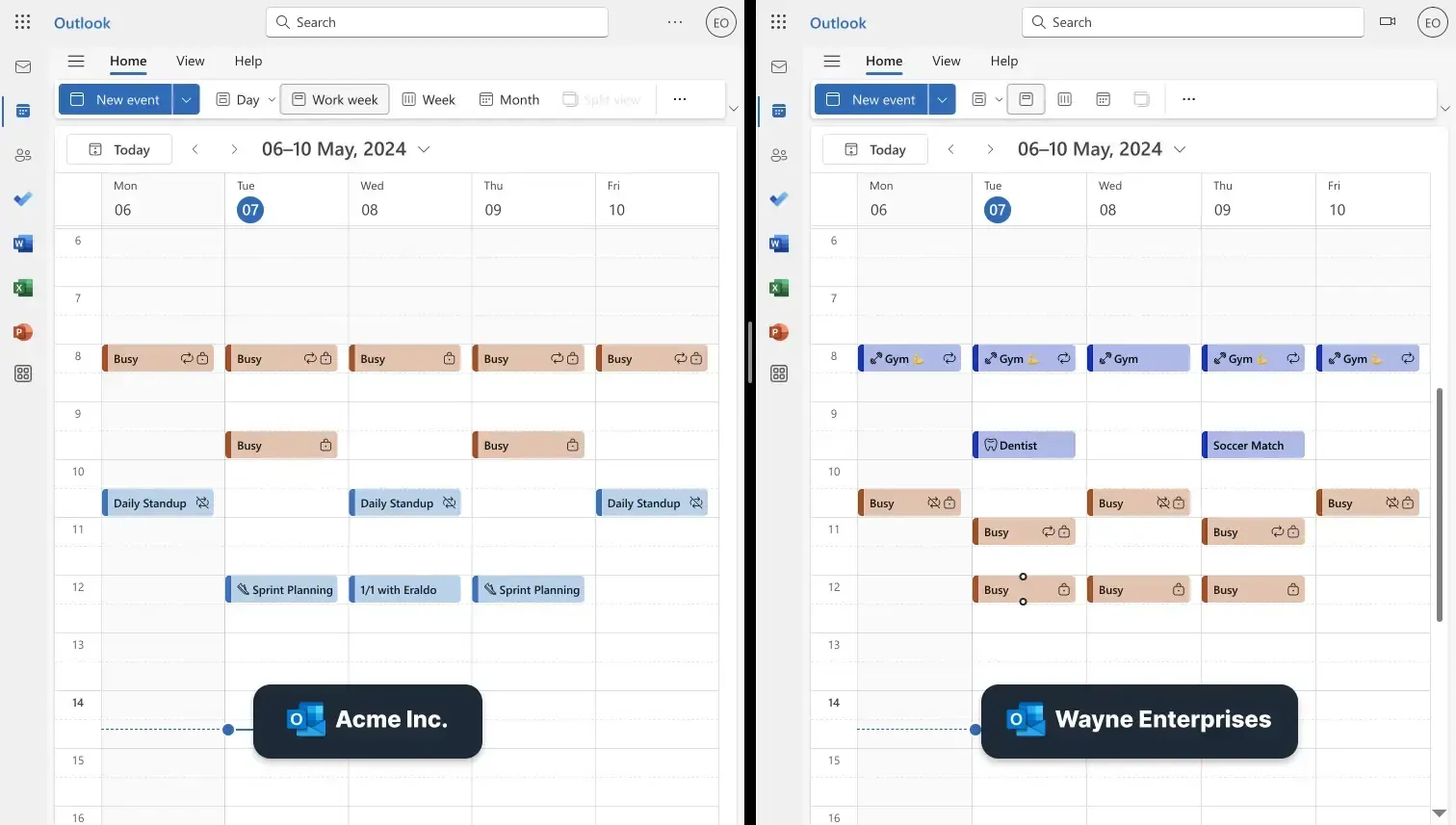
Alle Ihre Outlook-Kalender sind nun Spiegelbilder voneinander, in diesem Beispiel die zwei Outlook-Kalender, die wir synchronisieren möchten. Wenn ein Kollege einen Termin mit Ihnen bucht, können Sie sicher sein, dass Sie nicht doppelt gebucht werden, da der Kalender Ereignisse aus allen anderen Kalendern enthält.
Sie können auch die OneCal-Kalenderansicht nutzen, um Ihre synchronisierten Outlook-Kalender in einer Ansicht zu sehen:
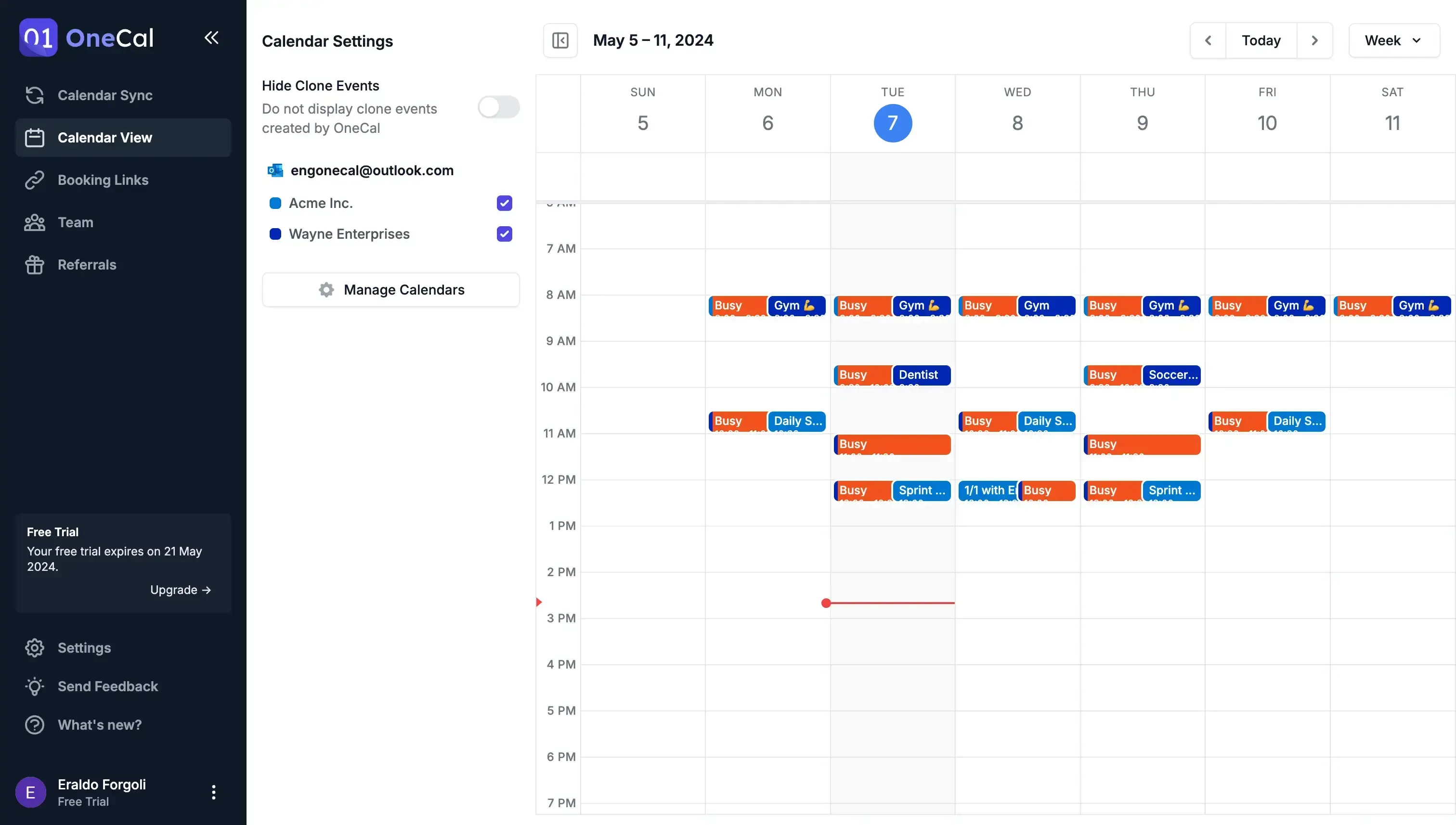
Was sind die Vorteile der Verwendung von OneCal zum Synchronisieren von Outlook-Kalendern?
Nahtlose Echtzeit-Synchronisation zwischen Outlook-Kalendern. Sobald Sie diese Synchronisation eingerichtet haben, können Sie darauf vertrauen, dass Ihre Ereignisse konsequent und zuverlässig übertragen werden, ohne Bedenken zu haben.
Datenschutzorientierte Synchronisationen. Diese Synchronisation gewährleistet Ihre Kontrolle über die Privatsphäre der von Ihnen synchronisierten Kalender. Es ist wichtig zu beachten, dass Workspace-Administratoren keinen Zugriff auf Ereignisse oder Kalenderdetails haben, die von OneCal repliziert werden.
Echtzeit, zuverlässige Outlook-Kalendersynchronisation. Wenn Sie versuchen, manuell über die Importmethode zu synchronisieren, müssen Sie einen 13-Schritte-Prozess durchlaufen, um einen Outlook-Kalender mit einem anderen zu synchronisieren. Nachdem Sie diese Schritte befolgt haben, kann die Synchronisation fehlschlagen, und die Änderungen erfolgen nicht in Echtzeit. Mit OneCal bleiben Ihre Kalender automatisch synchron, und Sie können mehrere Outlook-Kalender auf einmal synchronisieren.
Keine Doppelbuchungen: Im Gegensatz zur Kalenderfreigabe klont OneCal Ereignisse direkt in Ihren Outlook-Kalender. Das bedeutet, dass Kollegen Ihre tatsächliche Verfügbarkeit sehen können und nie doppelt buchen.
Was löst das Synchronisieren von Outlook-Kalendern?
Das Hauptproblem, dem wir bei der Verwaltung mehrerer Outlook-Kalender begegnen, ist, dass Kollegen Ihre Verfügbarkeit nicht kennen, wenn sie Besprechungen über Ihre Arbeitskalender planen.
Angenommen, Sie sind Berater bei Wayne Enterprises und Acme Inc.; Kollegen bei Acme Inc. wissen nicht, wann Sie bei Wayne Enterprises beschäftigt sind und umgekehrt.
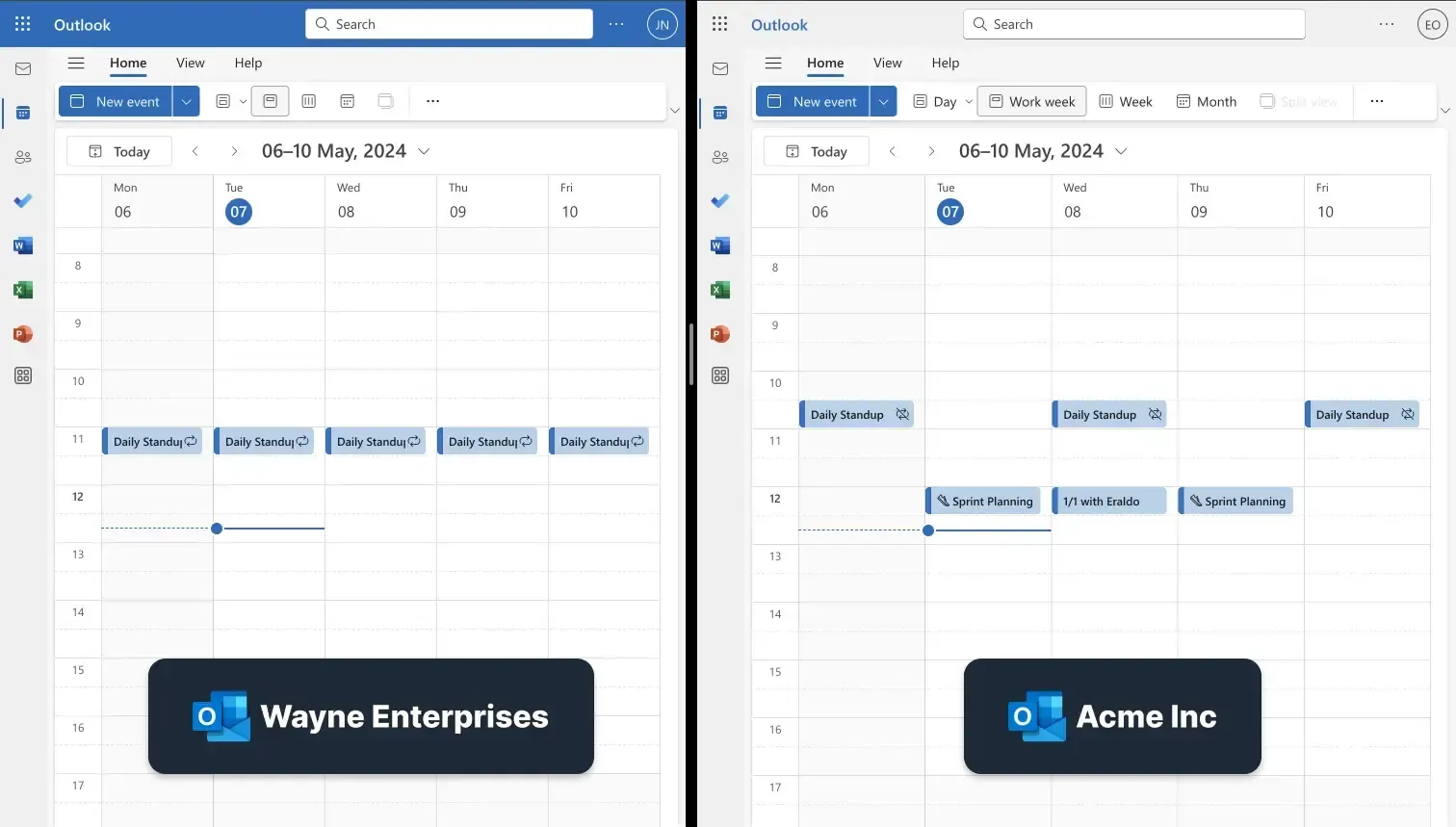
Beispiel: Martha von Wayne Enterprises hat eine Besprechung mit Ihnen gebucht, aber sie weiß nicht, dass Sie zur gleichen Zeit eine Buchung bei Acme Inc. haben. Das bedeutet, dass Sie doppelt gebucht sind und mit Martha hin und her gehen müssen, um die Besprechung neu zu planen.
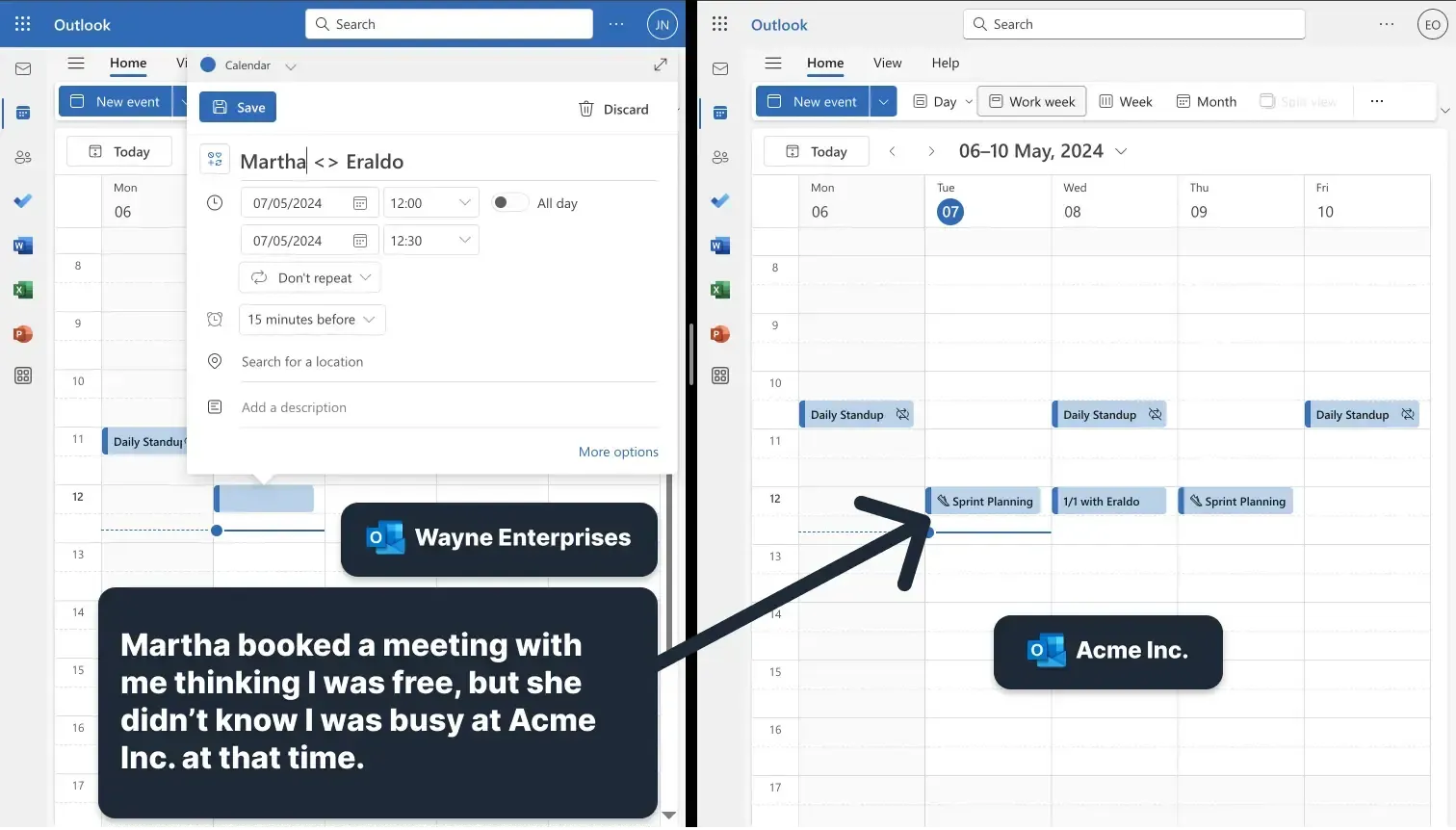
Wenn Ihre Outlook-Kalender synchronisiert wären, würde Martha sehen, dass Sie zu diesem Zeitpunkt beschäftigt sind, und einen anderen Zeitfenster finden, um mit Ihnen zu buchen.
Automatisch mehrere Outlook-Kalender mit OneCal synchronisieren
OneCal ist die zuverlässigste Kalender-Sync-Plattform auf dem Markt und bietet nahtlose Outlook-Kalendersynchronisation und erweiterte Datenschutzoptionen.
Mit OneCal können Sie zwei oder mehr Outlook-Kalender in Minuten synchronisieren und müssen sich nie wieder um Doppelbuchungen und Verwirrung zwischen Kollegen sorgen.
Melden Sie sich kostenlos für OneCal an, um eine Echtzeit-Outlook-Kalendersynchronisation zu erleben und weitere Funktionen wie Scheduling Links, Kalenderansicht und mehr zu nutzen.
Häufig gestellte Fragen
Warum synchronisiert die Outlook-Funktion „Veröffentlichen & Importieren“ zwei Kalender nicht wirklich?
Beim Veröffentlichen von Kalender A und Importieren in Kalender B wird nur ein sekundärer Kalender erstellt; Ereignisse werden nicht kopiert, sodass belegte Zeiten aus A in B nicht blockiert werden.
Wie lange kann es dauern, bis ein freigegebener Outlook-Kalender aktualisiert wird?
Importe können bis zu 24 Stunden hinterherhinken, bevor neue Besprechungen erscheinen, was eine Echtzeitarbeit unzuverlässig macht.
Welche Datenschutzoptionen habe ich beim Veröffentlichen eines Outlook-Kalenders?
Nur zwei: komplette Details freigeben oder nur Frei/Belegt. In beiden Fällen ist der Feed öffentlich für jeden, der den Link besitzt.
Wie hält OneCal mehrere Outlook-Kalender synchron?
OneCal klont Ereignisse direkt zwischen den Outlook-Kalendern, sodass jeder Kalender dieselbe Verfügbarkeit zeigt und Kollegen einen stets aktuellen Zeitplan sehen. Doppelte Buchungen werden vermieden.
Kann OneCal sensible Details verbergen und trotzdem Zeit blockieren?
Ja. Beim Einrichten kannst du Titel und Beschreibungen durch einen Platzhalter wie „Busy“ ersetzen, um private Informationen zu schützen und trotzdem Doppelbuchungen zu verhindern.
Werden Kategoriefarben beim Synchronisieren zwischen Outlook-Kalendern übertragen?
Ja, OneCal unterstützt alle Standard-Outlook-Kategorien. Benutzerdefinierte Kategorien werden nicht übernommen, da sie im Zielkalender eventuell nicht existieren.
Synchronisiert OneCal wiederkehrende Ereignisse?
Ja, OneCal synchronisiert Serienereignisse und behandelt auch Ausnahmen.
Brauche ich eine Admin-Genehmigung, damit eine Sync-App auf Unternehmens-Outlook-Kalender zugreift?
Oft ja. Viele Unternehmen verlangen, dass Administratoren Drittanbieter-Apps, die Microsoft Graph oder Exchange Web Services verwenden, genehmigen. Siehe unsere Datensicherheitsseite, falls deine Administratoren Fragen haben.